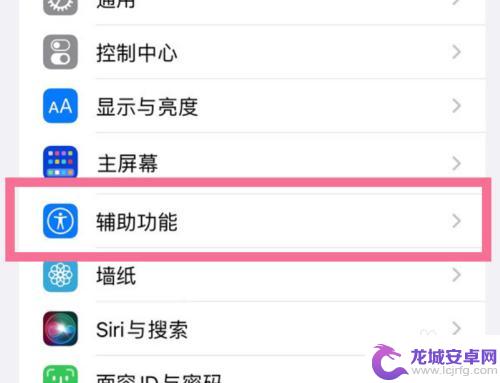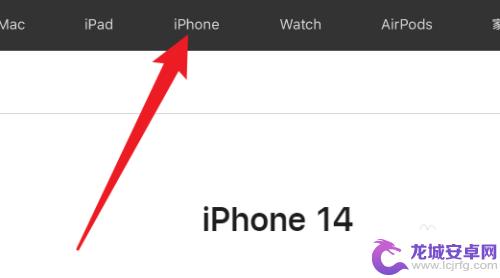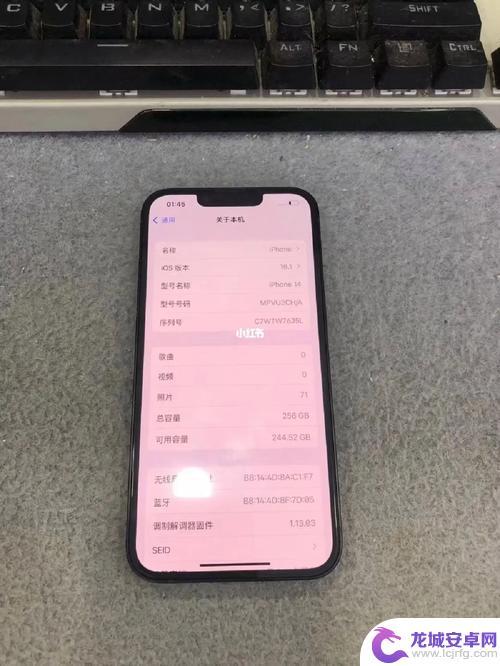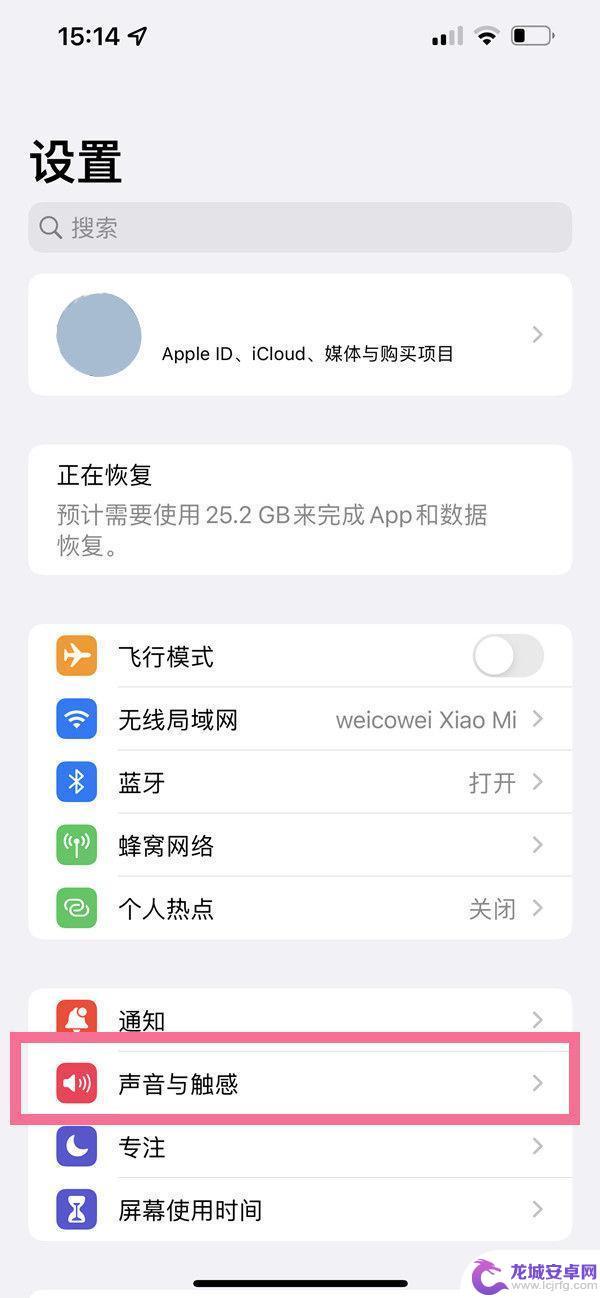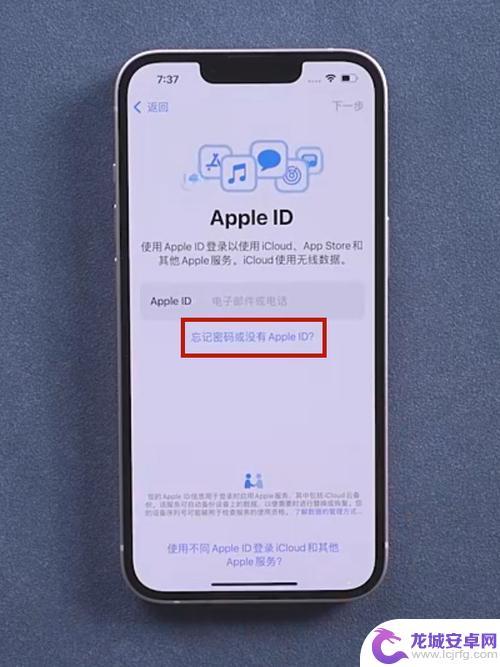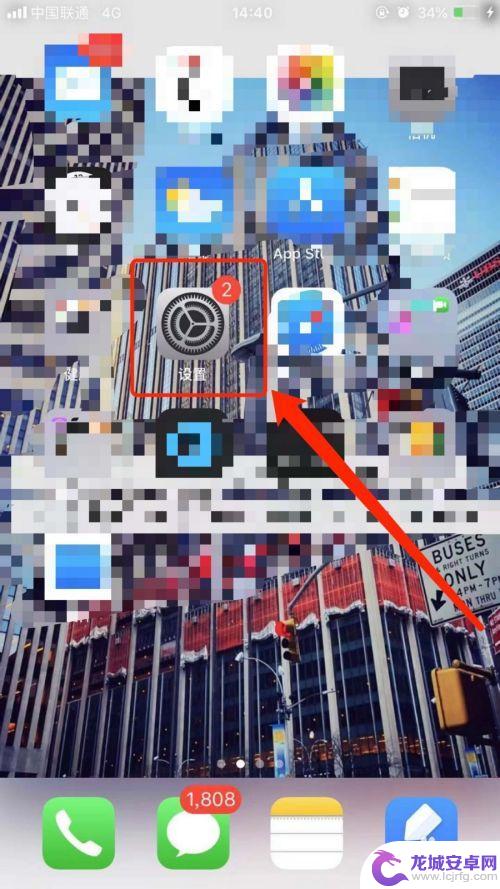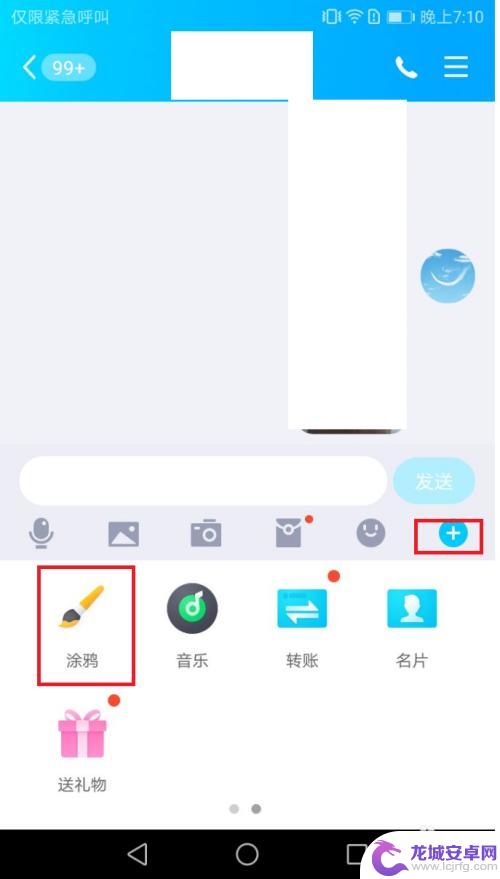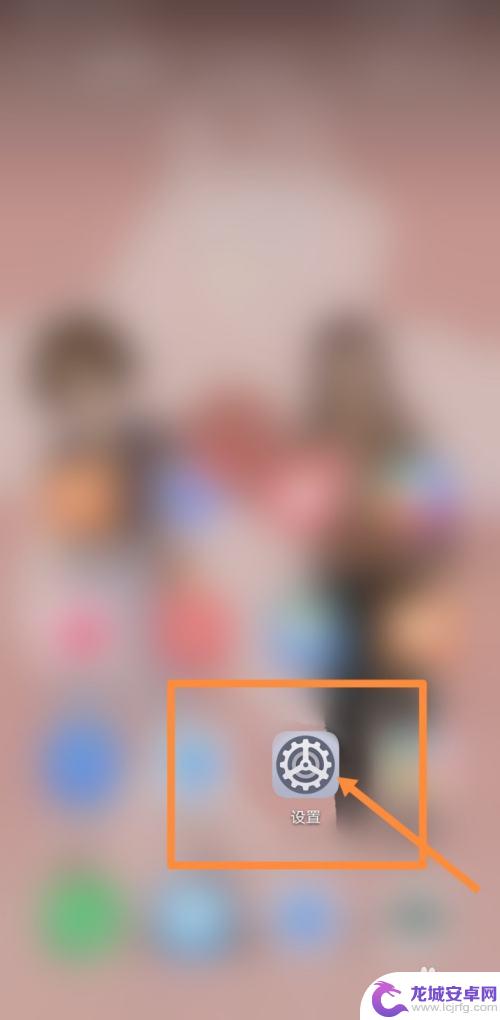苹果手机问你关机 怎样关机iPhone 14和14 Pro
苹果手机一直以来都备受用户青睐,而在最新发布的iPhone 14和14 Pro系列中,关机功能也备受关注,如何正确关机iPhone 14和14 Pro呢?对于许多新用户来说,这可能是一个值得解答的问题。关机是我们使用手机时经常需要操作的功能之一,正确的关机方式不仅能够保护设备,还可以有效延长电池寿命。在本文中我们将为您介绍苹果iPhone 14和14 Pro的关机方法,帮助您正确操作,让您的手机始终处于正常工作状态。
怎样关机iPhone 14和14 Pro
苹果手机问你关机
由于iPhone14系列上长按机身右侧的电源键只会弹出Siri界面,不会直接弹出关机界面,以至于不少用户不知道苹果14如何关机。其实,iPhone 14系列手机关机方法很简单,下面分享3种方法。
方法一:实体按键关机
从 iPhone X全面屏时代开始,苹果手机的关机方式就不再是单独长按电源键。而是需要同时按住机身右侧的「电源键」和机身左侧的「音量键+」,如图所示。

大约3秒后就会弹出关机界面,根据提示「滑动来关机」手指按住往右滑动就能关机了,如图所示。
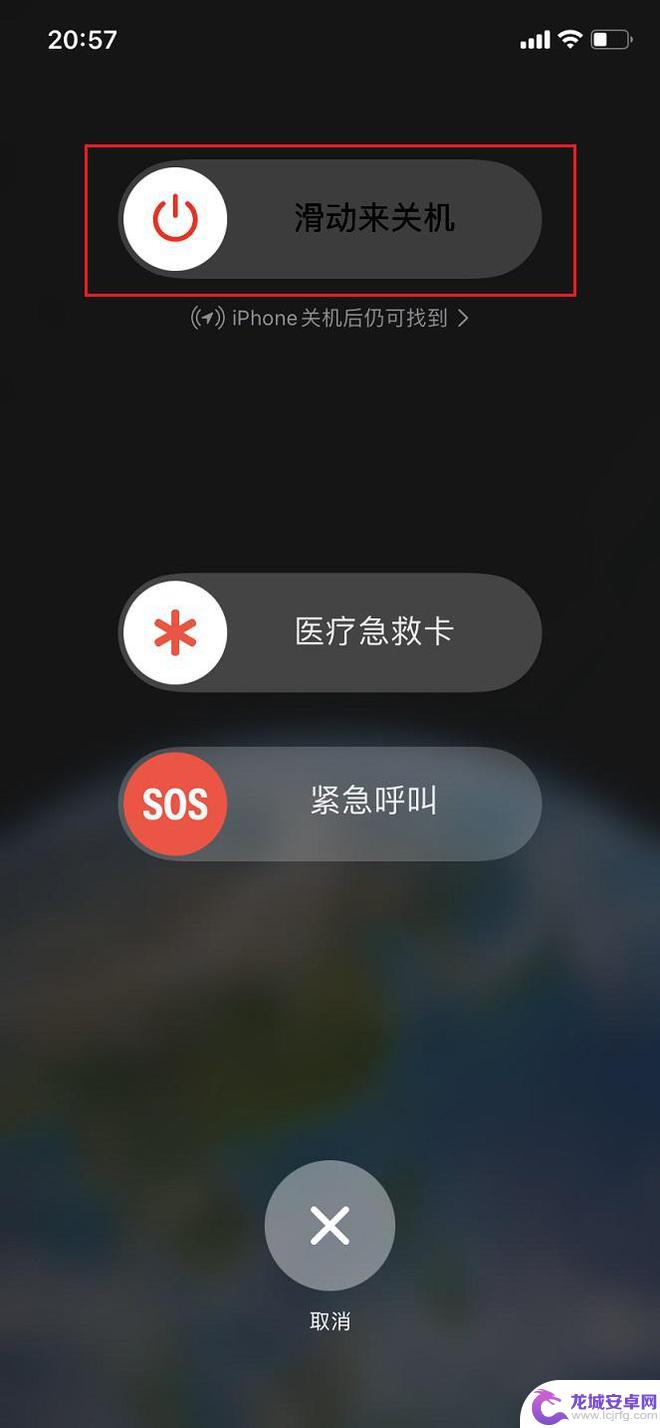
方法二:通过设置关机
如果不想通过实体按键关机,也可以在 iPhone 14/14 Pro 的 设置 中进行关机操作,具体方法是:
打开iPhone 14/14 Pro 的「设置」->「通用」-> 滑到底就看到「关机按钮」,点击关机,在弹出关机页面「滑动来关机」就可以了,如图所示。
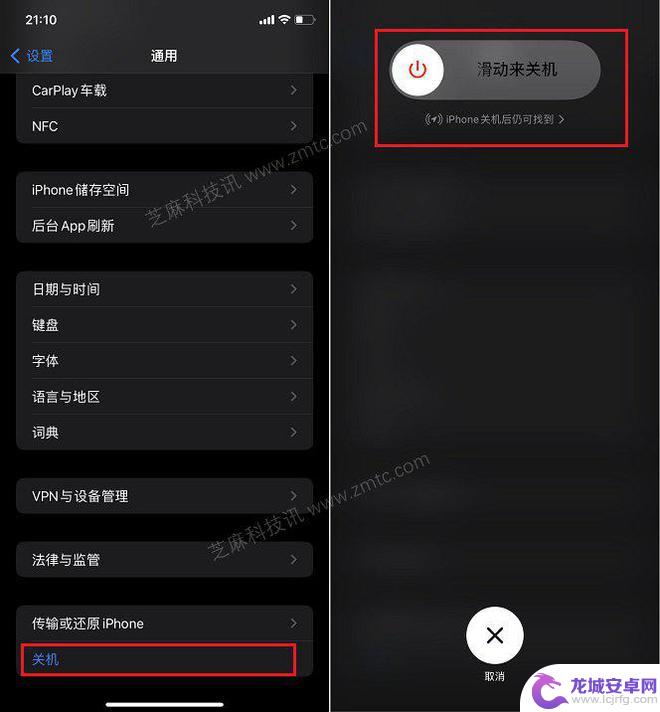
方法三:通过Siri语音助手关机
iPhone 14 系列手机预装的是 iOS 16 系统,而从 iOS16 开始,可以通过Siri语音进行关机了。
操作方法很简单,长按 iPhone 14 机身右侧的 电源键 呼出 Siri 语音助手,然后 跟Siri说:「嘿Siri 关闭手机」,Siri就会和你说「确认一下,你想关闭这边设备吗?」,之后点击「关闭」按钮就能关闭手机了,如图所示。
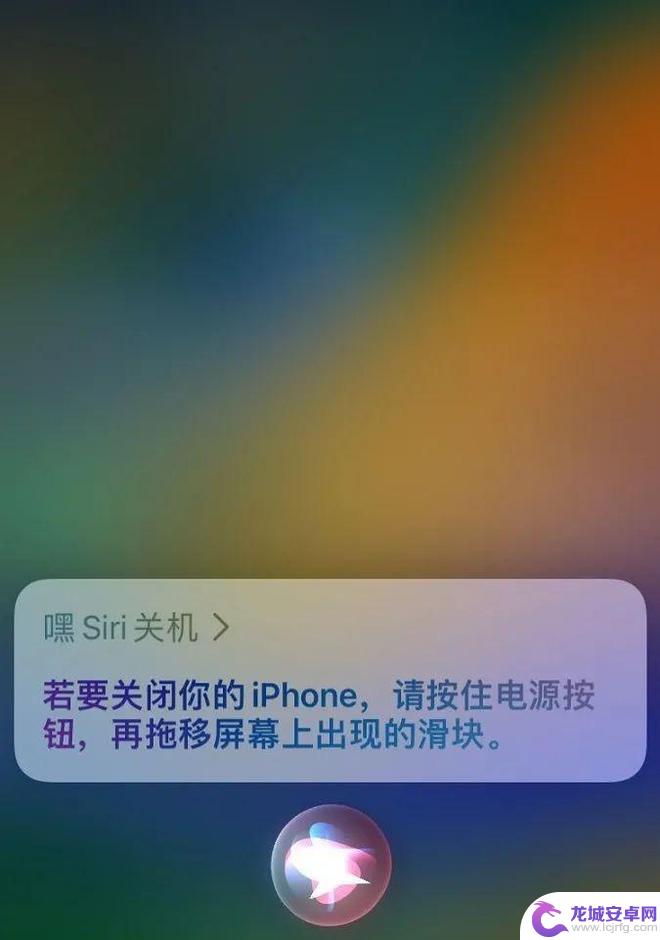
需要注意的是,目前仅部分 iOS 16 版本支持 Siri 语音关机,如果你的系统版本不支持,请使用前两种方式进行关机吧。
以上就是苹果手机问你关机的全部内容,如果还有不懂的用户,可以根据小编的方法来操作,希望能够帮助到大家。
相关教程
-
iphone14悬浮球怎么关闭 取消苹果14pro悬浮球的方法
苹果的最新款手机iPhone 14 Pro引起了广大消费者的关注和热议,而其中一个备受关注的特性便是悬浮球功能。悬浮球是一种方便的操作工具,可以...
-
新苹果14pro手机怎么激活 iPhone14激活教程及步骤
最新的iPhone 14 Pro手机即将上市,许多苹果粉丝都迫不及待地想要亲自体验这款令人期待已久的设备,对于许多人来说,激活新手机似乎是一个令人头痛的问题。幸运的是苹果为我们...
-
iphone14的话筒在哪里 苹果14听筒怎么样
苹果公司作为全球知名的科技巨头,每年推出的新款iPhone手机都备受瞩目,关于iPhone14的一些传闻也开始在科技圈中流传开来。其中一个备受关注的话题就是iPhone14的话...
-
新机iphone14激活一直在安装 iPhone14激活教程步骤
随着新机iPhone14的推出,很多用户都在迫不及待地想要激活自己的手机,但是在激活过程中却遇到了一些问题,iPhone14激活教程步骤是关键的一环,只有正确地按照步骤进行操作...
-
iphone14震动怎么关 关闭iPhone14按键震动的步骤详解
iPhone14是苹果公司最新推出的一款智能手机,它拥有许多令人瞩目的特性和功能,有些用户可能会对iPhone14的按键震动感到不适或干扰。幸运的是苹果公司为用户提供了关闭iP...
-
新手机苹果14怎么激活 iPhone14激活需要哪些步骤
随着科技的不断进步,新一代手机iPhone14的发布引起了广泛关注,作为一款备受期待的手机,iPhone14的激活过程也成为用户们关注的焦点。iPhone14的激活究竟需要哪些...
-
苹果手机阅图怎么设置 iPhone苹果手机如何设置允许应用访问相册权限
iPhone手机在使用时,有时候需要允许应用访问相册权限来实现一些功能,比如上传照片、保存图片等操作,苹果手机的设置相对简单,用户只需要在设置中找到相册权限选项,然后根据自己的...
-
怎么做gif动画手机 手机怎么制作动态图
在当今社交媒体充斥着各种形式的动态图片和GIF动画的时代,制作自己的动态图已经成为一种时尚和趋势,而如何在手机上制作出精美的GIF动画已经成为许多人关注的焦点。无论是想要记录生...
-
苹果手机相册如何打开网格 iPhone 手机相机怎么打开网格
苹果手机的相册功能非常强大,可以帮助我们轻松管理和浏览手机中的照片,在使用苹果手机的相册时,有时候我们可能会想要以网格的方式查看照片,这样可以更清晰地浏览和选择我们想要保存或分...
-
怎么打开手机的外设 手机如何使用外设键盘
在现代移动设备如手机中,外设键盘的使用变得越来越普遍,使用外设键盘可以提高输入效率和舒适度,特别是在长时间输入文字或处理文件时。许多人可能不清楚如何连接和使用外设键盘。本文将介...